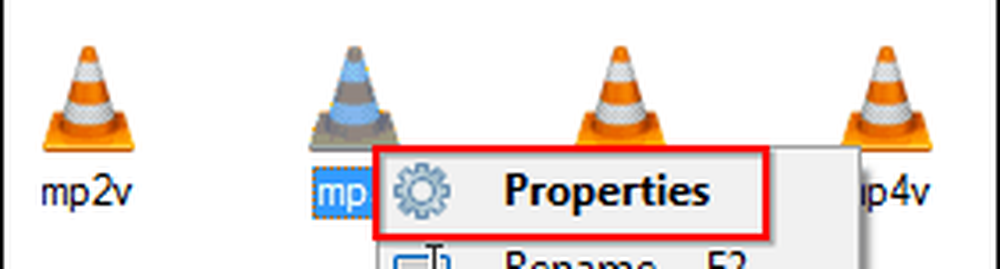Verwalten und personalisieren Sie Anzeigeneinstellungen in Microsoft-Produkten
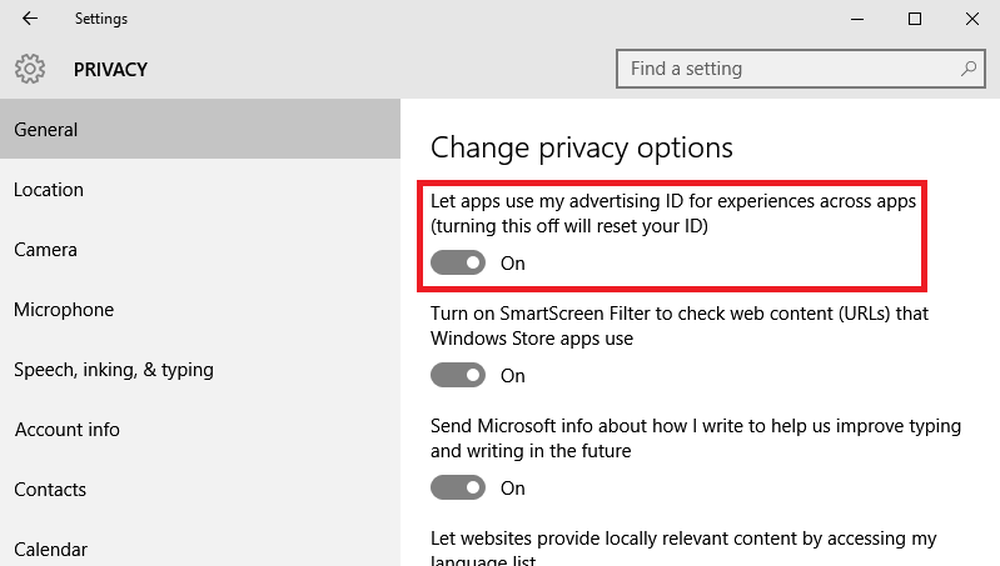
Werbeanzeigen werden von fast allen Unternehmen verwendet, die kostenlose Dienste anbieten - sei es die Suche, die Apps oder der Speicher. Und das ist natürlich, denn wie kann man andere Produkte oder Dienstleistungen kostenlos anbieten? Da die kostenlosen Dienste für die Unternehmen etwas Geld kosten, müssen sie die Kosten auf die eine oder andere Weise zurückfordern. Die beste Methode ist, Anzeigen anzuzeigen, damit die Benutzer diese Dienste nicht bezahlen müssen. Microsoft verwendet ein personalisiertes Anzeigesystem, sodass die in Ihren Windows 10-Apps, Xbox usw. angezeigten Anzeigen von Interesse sind. Dieser Beitrag zeigt Ihnen, wie Personalisieren Sie Ihre Anzeigenerfahrung in Microsoft-Produkten einschließlich Windows 10, Xbox, Store-Apps usw.

Verwalten Sie die Anzeigeneinstellungen in Microsoft-Produkten
Im Internet weist jedes der großen Unternehmen allen Benutzern eine Anzeigen-ID zu. Dann haben sie eine Übersicht über die Surfgewohnheiten der Benutzer, Online-Einkäufe, besuchte Websites usw., damit sie wissen, was den Benutzer interessiert. Die Unternehmen beachten auch den Standort usw., um Anzeigen für Entitäten zu schalten, die in Ihren Geofence-Bereich fallen.
EIN Geofence, Laut Microsoft bewegt sich der Bereich häufiger. Mit anderen Worten, nehmen Sie an, dass es sich um Ihren Landkreis handelt, der auf Ihrem Standort basiert. Sie (Microsoft, Googl usw.) können Sie auch verfolgen, wenn Sie Ihren Geofence verlassen. Ich hoffe, Sie haben ausländische Werbung auf Ihren Handys bemerkt, wenn Sie einen ausländischen Ort besuchen. Dasselbe passiert mit Ihren Internetgeräten.
Anzeigen basieren normalerweise auf dem, wonach Sie im Internet suchen. Microsoft geht beispielsweise davon aus, dass Sie sich für Produkte interessieren, die mit Ihrer Suche in Zusammenhang stehen, und für die Seiten, die Sie im Internet besuchen. So wird eine Datei erstellt, die enthält, was Sie sind und was Sie wollen. Je nach Wunsch zeigen sie Anzeigen an, die Sie wirklich interessieren werden. Dies ist personalisierte Werbung und bietet mehr Chancen, Ihr Interesse zu wecken, indem Sie darauf klicken und die zugehörigen Websites besuchen.
Lesen: Deaktivieren Sie Data Tracking & Targeted-Anzeigen
Deaktivieren Sie personalisierte Anzeigen in Microsoft-Produkten
Sie können personalisierte Anzeigen in allen Ihren Microsoft-Produkten deaktivieren - Windows 10, Xbox und andere Produkte. Microsoft bietet Ihnen Optionen zum Deaktivieren personalisierter Anzeigen in einem bestimmten Browser, den Sie verwenden. Wenn Sie diese Option wählen, werden personalisierte Anzeigen nicht in diesem Browser angezeigt. Anzeigen werden jedoch weiterhin angezeigt. Nur dass sie nicht personalisiert werden. Dies bedeutet auch nicht, dass Microsoft die Suche nach Ihren Suchvorgängen und Website-Besuchen aufhört.
Die andere Option besteht darin, personalisierte Anzeigen auf allen mit Microsoft verbundenen Geräten und Produkten zu deaktivieren. Dazu gehören Windows-Betriebssystem, Microsoft Windows-Apps, Empfehlungen für Store und Xbox-Anzeigen. Das Deaktivieren personalisierter Anzeigen bedeutet nicht, alle Anzeigen auszuschalten. Anzeigen werden immer da sein. Der einzige Unterschied besteht darin, dass sie nicht an Ihren Geschmack angepasst werden.Da die Anzeigen immer vorhanden sind und das Tracking (unabhängig von den Datenschutzeinstellungen) nie aufhört, ist es besser, personalisierte Anzeigen beizubehalten. Zumindest stören Sie die Anzeigen vielleicht nicht sehr. Falls Sie jedoch personalisierte Anzeigen in Microsoft-Produkten deaktivieren möchten, besuchen Sie die Seite für personalisierte Anzeigen von Microsoft.
Deaktivieren Sie personalisierte Anzeigen in Windows 10
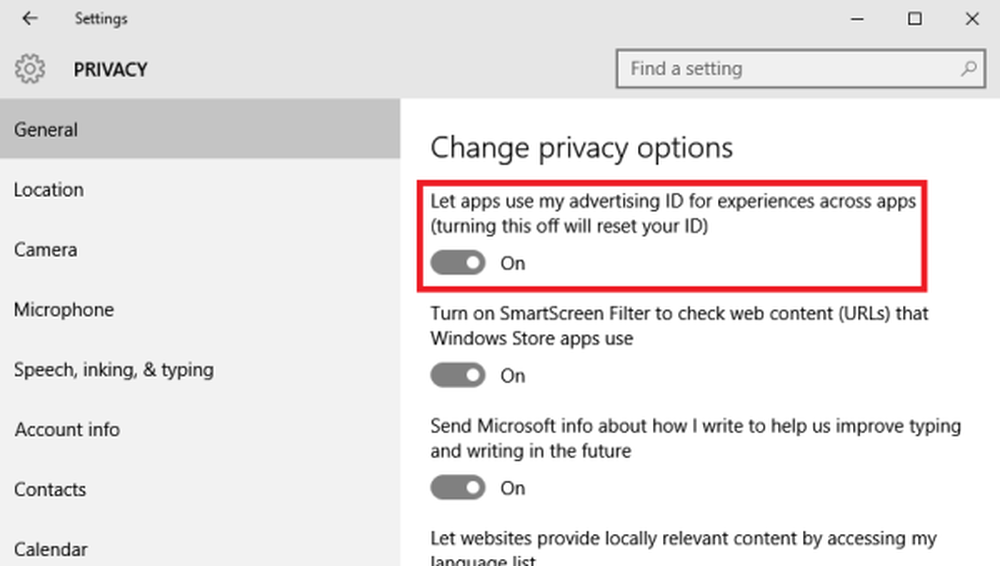
Mit Windows 10 können Sie auch personalisierte Anzeigen deaktivieren. Es bietet auch eine Vielzahl von Optionen zum Schutz Ihrer Privatsphäre. Selbst mit ausreichendem Datenschutz werden Sie immer noch verfolgt und die mit Ihrer Werbe-ID verknüpften Daten werden immer größer. Wenn Sie personalisierte Anzeigen deaktivieren, trennen Sie einfach alle persönlichen Informationen von Ihrer Werbe-ID. Gehen Sie folgendermaßen vor, um personalisierte Anzeigen mit Windows 10 zu deaktivieren
- Öffnen Sie das Startmenü und klicken Sie auf Einstellungen
- Klicken Sie auf die Datenschutzoption
- Schieben Sie den Schieberegler gegen das Label "Apps meine Werbe-ID verwenden" aus.
- Scrollen Sie weiter nach unten und klicken Sie auf Meine Microsoft-Werbung verwalten
- Auf der angezeigten Seite können Sie die Personalisierung für einen bestimmten Browser und alle Microsoft-Produkte deaktivieren
Selbst wenn Sie personalisierte Anzeigen in Microsoft-Produkten deaktivieren, werden einige Ihrer Browser- und Computerbenutzungsdaten erfasst.
In ähnlicher Weise können Sie Ihre Privatsphäre bei der Verwendung von Google-Services, einschließlich der Anzeigenpersonalisierung von Google, bewahren.
Sehen Sie sich nun an, wie Sie alle Anzeigen in Windows 10 vollständig entfernen können.